
时间:2020-06-20 19:18:44 来源:www.win10xitong.com 作者:win10
win10系统从发布到现在已经好多年了,各种问题也得到了解决。但是今天还是有用户说出现了win10系统怎么设置网卡优先级【图文】的问题,我们发现还是有很多用户会碰到win10系统怎么设置网卡优先级【图文】的情况。要是没有人来帮你处理,或者你想靠自己解决win10系统怎么设置网卡优先级【图文】问题的话,只需要一步一步的这样操作:1、使用 Windows + I 快捷键打开「Windows 设置」——「网络和 Internet」——点击左侧「状态」——点击右侧中的「更改适配器选项」按钮;2、右击要调整优先级的网卡——选择「属性」就行了,这样,这个问题就可以很简单的处理了。下面就由小编给大家细说win10系统怎么设置网卡优先级【图文】的修复举措。
Win10系统设置网卡优先级的方法:
1、使用 Windows + I 快捷键打开「Windows 设置」——「网络和 Internet」——点击左侧「状态」——点击右侧中的「更改适配器选项」按钮;
2、右击要调整优先级的网卡——选择「属性」;
3、在弹出的网卡属性列表中选中「Internet 协议版本 4(TCP/IPv4)」——点击「属性」按钮(如果你使用 IPv6 应该知道怎么选吧!);
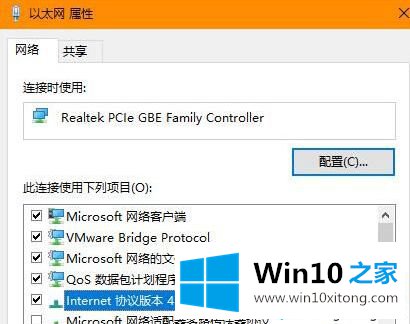
4、在「常规」选项卡中点击「高级」按钮;
5、取消勾选「自动跃点」——在「接口跃点数」中手动指定一个当前网卡的优先级值。
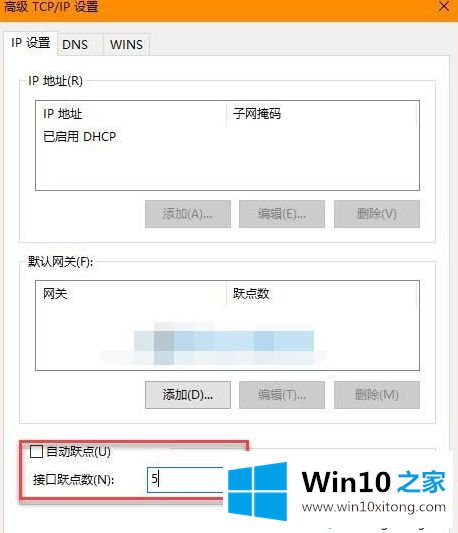
提示:接口跃点数值越低,代表网卡或网络优先级越高;反之数值越大,优先级越低。
完成上述配置步骤后,Windows 10 将会根据您手动更改后的配置优先考虑网络流量。任何时候需要恢复到 Windows 10 自动决策,只需再启用自动跃点即可。
关于win10系统怎么设置网卡优先级就给大家介绍到这边了,大家可以按照上面的方法来进行设置吧。
上面的内容就详细的给大家说了win10系统怎么设置网卡优先级【图文】的修复举措,我们非常期待这篇文章能够给你带来帮助。